Molti utenti di PC hanno probabilmente dovuto affrontare il problema di un riavvio improvviso di Windows e della comparsa di una schermata blu della morte (BSOD) sul monitor con numeri e lettere bianchi. Questo fenomeno è considerato una difesa del sistema operativo contro il crash.
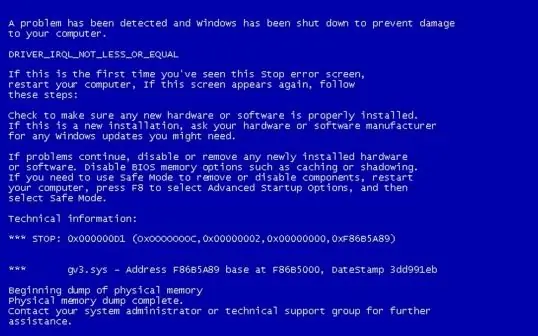
Istruzioni
Passo 1
Se, quando viene visualizzata una schermata blu, il PC si riavvia da solo, è necessario rimuovere il riavvio automatico e abilitare la registrazione dei dump della memoria. Per gli utenti di Windows XP, aprire il menu contestuale "Risorse del computer", selezionare la scheda "Proprietà", quindi "Avanzate".
Passo 2
Quindi, vai al gruppo "Avvio e ripristino" e fai clic sul pulsante "Opzioni". Nella finestra di dialogo, deseleziona la casella di controllo "Riavvia automaticamente". Nel registratore di informazioni, seleziona un dump della memoria da 64 KB dall'elenco.
Passaggio 3
Per gli utenti di Windows 7 (Vista), aprire il menu contestuale per "Risorse del computer" e selezionare la scheda "Proprietà". Nel pannello a destra, fai clic su "Protezione del sistema" e "Avanzate". Quindi vai al gruppo "Avvio e ripristino" e fai clic sul pulsante "Opzioni". Nella finestra di dialogo, deseleziona la casella di controllo "Riavvia automaticamente". Nel blocco della registrazione delle informazioni, seleziona un dump della memoria con una dimensione di 128 KB dall'elenco.
Passaggio 4
Puoi semplicemente fare clic su F8 all'avvio del sistema e disattivare il riavvio automatico. Quando viene visualizzata la schermata successiva della morte, è necessario annotare il codice di errore STOP e trovare la sua decrittazione. È possibile utilizzare il programma BlueScreenView, che cerca i dump della memoria BSOD e contrassegna il "colpevole" con un'evidenziazione rosa. Quindi trova il driver sbagliato su Internet.
Passaggio 5
Scansiona il tuo sistema alla ricerca di virus e programmi indesiderati. Analizza la partizione di sistema del disco rigido. Se non c'è abbastanza spazio libero, aumentalo. Aggiorna i driver per i componenti del PC. Eliminare il surriscaldamento dei componenti dell'unità di sistema. Se è piuttosto difficile trovare la causa, crea un argomento su un forum di computer con una descrizione dettagliata dei problemi che sorgono.






